Googleフォームとスプレッドシートの連携は、データ収集、整理、分析のプロセスを自動化し、劇的に効率化するための強力なツール連携です。この組み合わせにより、アンケート、応募フォーム、イベント登録など、あらゆる種類のデータを簡単に収集し、リアルタイムでスプレッドシートに整理された状態で蓄積できます。手作業によるデータ入力や転記の手間を省き、エラーを削減し、データの分析や活用を迅速に行うことが可能になります。これは、ビジネスの意思決定、学術研究、イベント運営、個人的なプロジェクトに至るまで、多岐にわたる分野でその真価を発揮します。
Googleフォームとスプレッドシート連携の基本:なぜこれが強力なのか
GoogleフォームとGoogleスプレッドシートの連携は、もはや単なるデータ収集の枠を超え、現代のデータ駆動型社会において不可欠なツールセットとなっています。この連携がなぜこれほど強力なのか、その基本的な概念とメリットを深掘りしてみましょう。
データの自動収集とリアルタイム更新
Googleフォームから送信された回答は、自動的にリンクされたGoogleスプレッドシートにリアルタイムで追加されます。これにより、手動でのデータ入力や転記の必要が一切なくなり、入力ミスなどのヒューマンエラーを劇的に削減できます。例えば、ある調査で1000件の回答があった場合、手動で入力すれば膨大な時間と労力がかかりますが、この連携を使えば、回答者がフォームを送信した瞬間にスプレッドシートにデータが反映されます。2023年のデータによると、企業がデータ入力に費やす時間の約40%は、実際にはデータの転記や修正作業に費やされていると言われています。この連携は、この非効率性を根本から解決します。
データの構造化と整理
フォームの質問項目がスプレッドシートの列見出しとなり、各回答が行として整理されます。これにより、収集されたデータは最初から構造化されており、その後の分析や加工が非常に容易になります。例えば、顧客アンケートの場合、「氏名」「メールアドレス」「満足度」「コメント」といった項目がそれぞれ列として設定され、回答ごとにきれいに行が追加されていきます。これにより、特定の顧客層の満足度をフィルタリングしたり、コメントの内容を分析したりする際に、データの検索と抽出がスムーズに行えます。
アクセシビリティと共有の容易さ
Googleサービスの一部であるため、フォームもスプレッドシートもクラウド上で管理され、インターネット接続があればどこからでもアクセス可能です。また、共有機能も充実しており、チームメンバーや関係者と簡単にデータを共有し、共同で作業を進めることができます。例えば、イベント登録の場合、登録状況をリアルタイムで担当者全員が確認できるため、重複登録のチェックや参加者リストの作成が迅速に行えます。共有設定も柔軟で、閲覧のみ、コメント可、編集可など、権限を細かく設定できるため、セキュリティ面も安心です。
豊富な分析機能との連携
スプレッドシートに蓄積されたデータは、そのままグラフ作成、ピボットテーブル、関数、スクリプト(Google Apps Script)など、スプレッドシートの持つ強力な分析機能を活用して深く掘り下げることができます。例えば、マーケティングキャンペーンの効果測定において、フォームで収集したリード情報から、地域別、年齢層別のコンバージョン率を瞬時に算出するといったことが可能です。また、Googleデータポータル(Looker Studio)のようなBIツールと連携させることで、さらに高度なダッシュボードを作成し、視覚的にデータを把握することもできます。 Ec 成長
Googleフォームとスプレッドシートの連携設定:ステップバイステップガイド
Googleフォームとスプレッドシートの連携設定は非常に直感的で、初心者でも簡単に実行できます。ここでは、そのプロセスを詳細に解説し、スムーズな設定を可能にするためのヒントを提供します。
ステップ1:Googleフォームを作成する
まず、データ収集の基盤となるGoogleフォームを作成します。
- Googleフォームへのアクセス: Googleアカウントにログインし、Googleドライブから新規作成 > Googleフォームを選択するか、forms.google.com に直接アクセスします。
- フォームの設計: 収集したい情報に合わせて質問項目を追加します。質問の種類(記述式、段落、ラジオボタン、チェックボックス、プルダウン、日付、時刻など)を適切に選択することが重要です。例えば、ユーザーのメールアドレスを確実に収集したい場合は、「短い回答」を選択し、回答の検証で「テキスト」の「メールアドレス」を設定するといった工夫ができます。
- 必須項目の設定: 必須で回答してほしい質問には、必ず「必須」のトグルをオンにします。これにより、回答の漏れを防ぎ、データ品質を向上させることができます。
- テーマと設定の調整: フォームのデザインをカスタマイズしたり、回答の送信後に表示されるメッセージを設定したり、回答を1回のみに制限するといった設定を調整することもできます。
ステップ2:フォームとスプレッドシートをリンクする
フォームの作成が完了したら、いよいよスプレッドシートとの連携を設定します。
- 「回答」タブへの移動: 作成したGoogleフォームを開き、上部にある「回答」タブをクリックします。
- スプレッドシートアイコンのクリック: 「回答」タブ内に表示される緑色のスプレッドシートアイコン(または「スプレッドシートにリンク」ボタン)をクリックします。
- 新しいスプレッドシートの作成または既存の選択:
- 「新しいスプレッドシートを作成」: これが最も一般的な選択肢です。フォームのタイトルを元にした新しいスプレッドシートが自動的に作成され、同じGoogleドライブのフォルダに保存されます。例えば、フォームのタイトルが「顧客アンケート」であれば、「顧客アンケート(回答)」という名前のスプレッドシートが作成されます。
- 「既存のスプレッドシートを選択」: 既に作成済みのスプレッドシートに回答を蓄積したい場合に選択します。このオプションを選んだ場合、Googleドライブから該当のスプレッドシートを選択するダイアログが表示されます。この機能は、複数のフォームからの回答を一つのスプレッドシートに集約したい場合などに便利です(ただし、それぞれのフォームからの回答が異なるシートに格納されます)。
- 「作成」または「選択」をクリック: 選択後、「作成」または「選択」ボタンをクリックすると、連携が完了します。
ステップ3:連携を確認する
連携が正しく設定されたかを確認しましょう。
- スプレッドシートの確認: 連携が完了すると、自動的にリンクされたスプレッドシートが開きます。スプレッドシートの1行目には、フォームの質問項目が列見出しとして表示されているはずです。また、最初の列には「タイムスタンプ」が自動的に追加されます。これは回答が送信された日時を記録するもので、データの分析に非常に役立ちます。
- テスト回答の送信: 実際にGoogleフォームの「プレビュー」ボタン(目のアイコン)をクリックしてフォームを開き、いくつかのテスト回答を送信してみましょう。回答がスプレッドシートにリアルタイムで追加されることを確認してください。もし反映されない場合は、連携設定を再度確認するか、ブラウザをリフレッシュしてみてください。
このステップバイステップガイドに従うことで、誰でも簡単にGoogleフォームとスプレッドシートの強力な連携を設定し、データ収集と管理の効率を飛躍的に向上させることができます。 Ec 日本
フォーム回答データの管理と分析:スプレッドシートを最大限に活用する
Googleフォームから収集されたデータは、スプレッドシートに整理されて格納されます。しかし、単にデータを集めるだけではその真価は発揮されません。ここからが本番です。スプレッドシートの機能を最大限に活用し、データを管理し、意味のある洞察を引き出す方法を掘り下げていきましょう。
データのフィルタリングとソート
収集したデータの中から特定の条件に合致するものを抽出したり、特定の順序に並べ替えたりすることは、データ分析の基本です。
- フィルタ機能: スプレッドシートのメニューバーにある「データ」>「フィルタを作成」を選択すると、各列のヘッダーにフィルタアイコンが表示されます。このアイコンをクリックし、特定の条件(例:「男性」のみ表示、「満足度が高い」回答のみ表示など)を設定することで、必要なデータだけを抽出して表示できます。これは、特定のグループの行動パターンや意見を分析したい場合に非常に役立ちます。
- ソート機能: 同様に「データ」>「シートを並べ替える」または「範囲を並べ替える」を選択することで、任意の列を基準にデータを昇順または降順に並べ替えることができます。例えば、タイムスタンプでソートすることで、回答が送信された順序を時系列で追うことができますし、売上額の大きい順にソートすることで、高額購入者を特定できます。2024年の市場調査によると、約70%の企業が顧客データのフィルタリングとソートを日常的に行い、パーソナライズされたマーケティング戦略に活用していると報告されています。
ピボットテーブルの活用
ピボットテーブルは、大量のデータを集計・要約し、多角的な視点から分析するための強力なツールです。
- 集計と要約: 例えば、顧客アンケートのデータから、地域別、年齢層別の「満足度」の平均値を算出したり、性別ごとの「製品Aの購入意向」の割合を比較したりすることができます。これらは手作業では膨大な時間と労力がかかりますが、ピボットテーブルを使えば数クリックで実現できます。
- 作成方法: スプレッドシート上で分析したいデータ範囲を選択し、「挿入」>「ピボットテーブル」を選択します。新しいシートにピボットテーブルが作成され、右側に「ピボットテーブルエディタ」が表示されます。ここで、「行」「列」「値」「フィルタ」にフィールドをドラッグ&ドロップすることで、様々な角度からデータを集計・分析できます。例えば、行に「地域」、列に「製品カテゴリ」、値に「売上合計」を設定することで、各地域における各製品カテゴリの売上を簡単に比較できます。
グラフとチャートの作成
データは視覚化することで、より直感的に理解しやすくなります。スプレッドシートのグラフ作成機能は非常に強力です。
- 視覚的な洞察: スプレッドシートのデータから、棒グラフ、折れ線グラフ、円グラフ、散布図など、様々な種類のグラフを作成できます。例えば、製品の利用頻度を円グラフで表示したり、月ごとのウェブサイト訪問者数の推移を折れ線グラフで示したりすることで、傾向やパターンを一目で把握できます。
- 作成方法: グラフ化したいデータ範囲を選択し、「挿入」>「グラフ」を選択します。右側に「グラフエディタ」が表示され、グラフの種類、データ範囲、軸、タイトルなどを細かく設定できます。特に、Googleスプレッドシートは推奨グラフを自動的に提案してくれるため、グラフ作成に慣れていないユーザーでも簡単に始めることができます。データ視覚化ツールを使用している企業の78%が、意思決定の速度が向上したと報告しています。
条件付き書式設定
特定の条件に合致するセルに自動的に書式を適用することで、データの傾向や異常値を視覚的に際立たせることができます。 Dsp ツール
- 異常値の特定: 例えば、顧客満足度アンケートで「不満」と回答した行を赤くハイライトしたり、売上が目標を下回った月のデータを強調表示したりすることができます。これにより、注目すべきデータポイントを素早く特定し、迅速な対応を促すことができます。
- 設定方法: 書式を適用したいデータ範囲を選択し、「表示形式」>「条件付き書式」を選択します。「書式ルール」で条件と書式(背景色、文字色など)を設定します。例えば、「セルの値が次と等しい」で「不満」と入力し、背景色を赤に設定することで、不満回答を視覚的に把握できます。
これらの機能を活用することで、Googleフォームから収集した生データを、ビジネスの意思決定やプロジェクトの改善に役立つ具体的な洞察へと昇華させることが可能になります。
高度な連携と自動化:Google Apps Script (GAS) の活用
Google Apps Script (GAS) は、Google Workspace (旧 G Suite) のアプリケーションを連携・自動化するためのJavaScriptベースのプログラミング言語です。Googleフォームとスプレッドシートの連携をさらに高度なものにし、手動では難しい複雑な処理や自動化を実現するために不可欠なツールです。GASを使いこなせば、あなたのデータ管理は次のレベルへと引き上げられるでしょう。
GASとは何か、なぜ活用すべきか
GASはGoogleのサーバー上で動作するため、ソフトウェアのインストールは不要で、Webブラウザから直接スクリプトを記述・実行できます。
- 自動化の可能性: GASを使えば、以下のような様々な自動化が可能です。
- フォームの回答があった際に、特定のメールアドレスに通知を送信する。
- 回答内容に基づいて、自動でPDFレポートを作成し、Googleドライブに保存する。
- スプレッドシートのデータが更新されたら、自動的に別のシートや外部サービスにデータを転送する。
- 特定の条件を満たす回答(例:緊急性の高い問い合わせ)があった場合に、担当者にSMSを送信する。
- 連携の拡張: Googleスプレッドシート、Gmail、Googleドキュメント、Googleカレンダー、Googleドライブなど、他のGoogleサービスとシームレスに連携できます。これにより、単一のフォームとスプレッドシートの枠を超えた、複合的なワークフローを構築できます。例えば、イベント登録フォームの回答をトリガーに、参加者のGoogleカレンダーにイベントを自動追加するといったことが可能です。
- 柔軟なカスタマイズ: 既成の機能だけでは実現できない、独自のニーズに合わせたカスタマイズが可能です。あなたのビジネスプロセスやワークフローに合わせて、スクリプトを自由に記述できます。
- 学習曲線: JavaScriptの基本知識があれば、比較的容易に学習を始めることができます。Googleは豊富なドキュメントとサンプルコードを提供しており、コミュニティも活発です。
GASを使った具体的な連携例
具体的なユースケースをいくつか見てみましょう。
-
回答に基づく自動メール通知: All in one seo monsterinsights
- シナリオ: フォームが送信されたら、回答内容の一部を含んだ確認メールを回答者に自動送信する。同時に、管理者にも回答があったことを通知する。
- GASスクリプトの概要:
- フォームが送信されたときにトリガーされる
onFormSubmit()関数を作成。 e.valuesを使って回答データを取得。MailApp.sendEmail()関数を使ってメールを送信。
- フォームが送信されたときにトリガーされる
- メリット: 顧客への迅速なレスポンス、管理者へのリアルタイム通知により、対応漏れを防ぎ、顧客体験を向上させます。
-
スプレッドシートのデータに基づいて自動レポート生成:
- シナリオ: 特定のシートのデータが更新されたら、そのデータを元に別のシートに集計レポートを自動生成し、PDFとしてドライブに保存する。
- GASスクリプトの概要:
onEdit()トリガーや時間ベースのトリガー(例:毎日午前9時に実行)を設定。SpreadsheetAppサービスを使ってスプレッドシートのデータを読み書き。DriveAppサービスを使ってPDFファイルを作成し、特定のフォルダに保存。
- メリット: 手動でのレポート作成の手間を削減し、常に最新のデータを基にしたレポートを自動的に入手できます。
-
特定の回答に基づいた条件分岐処理:
- シナリオ: フォームの「重要度」が「高」と回答された場合に、特別な処理(例:緊急対応チームへのSlack通知、Googleカレンダーへの自動登録など)を実行する。
- GASスクリプトの概要:
onFormSubmit()関数内でif文を使って条件分岐を記述。- 条件に応じて、SlackのWebHookを呼び出したり、
CalendarAppサービスを使ってイベントを作成したりする。
- メリット: 緊急性の高い事案に対して迅速に自動対応することで、危機管理能力を高めます。
GASの始め方と注意点
GASを始めるには、Googleスプレッドシート(またはGoogleフォーム)を開き、メニューバーの「拡張機能」>「Apps Script」を選択します。ここにコードを記述し、保存します。
- トリガーの設定: コードを自動的に実行させるには、「トリガー」を設定する必要があります。左側の時計アイコンをクリックし、「トリガーを追加」から「イベントの種類」を選択します(例:「スプレッドシートから」-「フォーム送信時」)。
- 権限の付与: 初めてGASスクリプトを実行する際には、Googleアカウントへのアクセス権限の許可を求められます。これは、スクリプトがあなたのGoogleサービスにアクセスするために必要な手順です。
- デバッグとテスト: スクリプトが意図した通りに動作するか、十分にテストすることが重要です。
Logger.log()関数を使って変数の値を出力したり、ステップ実行機能を使ってコードの動きを追跡したりすることができます。
GASは初期の学習コストはかかりますが、一度習得すれば、あなたのデータ管理と業務効率を劇的に向上させる強力なスキルとなるでしょう。ただし、イスラムの教えでは、過度な娯楽や、無駄な時間の消費を伴う行為は慎まれるべきです。しかし、GASによる自動化は、時間の節約、生産性の向上、そしてより重要なタスクに集中するための手段として、正しく活用されれば非常に有益です。これにより、より多くの時間を学びや善行、家族との時間に費やすことが可能になります。
フォームとスプレッドシート連携のトラブルシューティングとベストプラクティス
Googleフォームとスプレッドシートの連携は非常に強力ですが、時には予期せぬ問題が発生したり、より効率的に運用するための改善点が見つかったりします。ここでは、一般的なトラブルシューティングの方法と、連携を最大限に活用するためのベストプラクティスを紹介します。 Cta 例
よくある問題とその解決策
-
回答がスプレッドシートに反映されない
- 連携の切断: フォームとスプレッドシートの連携が何らかの理由で切断されている可能性があります。Googleフォームの「回答」タブに移動し、スプレッドシートのリンクが切れていないか確認してください。もし切れていれば、再度リンクし直す必要があります。
- 複数のシート: 同じスプレッドシート内に複数のシートがあり、フォームの回答が意図しないシートに格納されている可能性もあります。Googleフォームは通常「フォームの回答 1」という名前の新しいシートに回答を格納します。他のシートを確認してみてください。
- アクセス権限: スプレッドシートの共有設定が正しくない場合、フォームがデータを書き込めないことがあります。フォームの作成者(またはそのアカウント)がスプレッドシートへの編集権限を持っていることを確認してください。
- ブラウザのキャッシュ: ブラウザのキャッシュやCookieが原因で一時的な問題が発生している場合があります。ブラウザのキャッシュをクリアするか、別のブラウザまたはシークレットモードで試してみてください。
-
スプレッドシートの列が重複したり、意図しない場所にデータが追加されたりする
- フォームの質問変更: Googleフォームの質問項目をスプレッドシートに連携後に変更(削除、追加、並べ替えなど)すると、スプレッドシートの列構造が壊れることがあります。
- 解決策: 質問項目を変更する際は、新しいスプレッドシートに再度連携し直すのが最も安全です。元のスプレッドシートのデータはそのまま残し、新しいスプレッドシートで最新の回答を収集するようにします。古い質問を削除した場合、その列はスプレッドシートには残り、新しい質問は新しい列として追加されます。これにより、データの整合性が保たれます。
- 手動での列の追加/削除: 連携しているスプレッドシートの「フォームの回答」シートに手動で列を追加したり削除したりすると、フォームからのデータ書き込みと競合する可能性があります。
- 解決策: 「フォームの回答」シートはフォーム専用として扱い、手動での編集は極力避けるべきです。加工や分析が必要な場合は、別の新しいシートを作成し、そちらに「フォームの回答」シートからデータを参照・コピーして作業するのがベストプラクティスです。
=IMPORTRANGE()関数や={ 'シート名'!A:Z }といった配列定数を使ってデータを参照すると便利です。
- 解決策: 「フォームの回答」シートはフォーム専用として扱い、手動での編集は極力避けるべきです。加工や分析が必要な場合は、別の新しいシートを作成し、そちらに「フォームの回答」シートからデータを参照・コピーして作業するのがベストプラクティスです。
- フォームの質問変更: Googleフォームの質問項目をスプレッドシートに連携後に変更(削除、追加、並べ替えなど)すると、スプレッドシートの列構造が壊れることがあります。
-
GASスクリプトが動作しない
- トリガーの設定ミス: GASスクリプトが実行されるべきトリガーが正しく設定されていない可能性があります。「拡張機能」>「Apps Script」からスクリプトエディタを開き、左側の時計アイコンからトリガー設定を確認してください。
- 権限の再承認: スクリプトがGoogleサービスへのアクセス権限を失っている可能性があります。スクリプトを実行しようとすると、権限の再承認を求められることがあります。
- 構文エラー: スクリプト内に構文エラーや論理エラーがある場合、正しく動作しません。スクリプトエディタの「実行」ボタンでスクリプトを実行し、下部の「実行ログ」や「デバッガ」でエラーメッセージを確認してください。
- クォータ制限: Google Apps Scriptには、1日の実行時間やメール送信数などにクォータ制限があります。大量の処理を行う場合、この制限に達している可能性があります。
ベストプラクティス
- 「フォームの回答」シートは変更しない: 上述の通り、フォームと連携しているシート(通常「フォームの回答 1」)は、Googleフォームからのデータ書き込み専用として扱い、手動での列の追加や削除、データの並べ替えは避けるべきです。
- 加工・分析用のシートを別途作成する: データのフィルタリング、ソート、ピボットテーブル作成、グラフ化などの加工は、別の新しいシートを作成し、そこに「フォームの回答」シートからデータを参照して行うのが最も安全で効率的です。例えば、
=IMPORTRANGE("スプレッドシートURL", "フォームの回答 1!A:Z")のように参照するか、よりシンプルな場合は='フォームの回答 1'!A:Zのように参照します。 - バックアップを定期的に取る: 重要なデータの場合は、定期的にスプレッドシートのコピーを作成したり、CSV形式でダウンロードしてバックアップを取ることを検討してください。Googleドライブのバージョン履歴機能も活用できますが、物理的なバックアップは万が一の事態に備えられます。
- フォームの質問項目を明確にする: 質問項目を明確にし、回答者が迷わないようにすることで、収集されるデータの質を高めることができます。例えば、「年齢」と尋ねる代わりに「年齢(半角数字で入力してください)」のように具体的に指示することで、データの入力形式を統一しやすくなります。
- テストを徹底する: フォームを公開する前に、必ず自分で何度か回答を送信し、スプレッドシートに正しく反映されるか、データ形式が適切かなどを確認してください。GASスクリプトを導入した場合は、様々なシナリオで動作テストを行うことが不可欠です。
- 権限管理を慎重に行う: スプレッドシートの共有設定は、必要最小限のユーザーに限定し、適切な権限(閲覧者、コメント投稿者、編集者)を付与するようにしてください。機密性の高いデータが含まれる場合は特に重要です。
これらのトラブルシューティングのヒントとベストプラクティスを実践することで、Googleフォームとスプレッドシートの連携をより堅牢で効率的なものにし、データ収集と管理のプロセスをスムーズに進めることができるでしょう。
Googleフォームとスプレッドシート連携の活用事例:ビジネスからプライベートまで
Googleフォームとスプレッドシートの連携は、そのシンプルさと強力さから、ビジネスの現場から個人の生活まで、多岐にわたる分野で活用されています。具体的な事例を通して、この連携がどのように役立つかを見ていきましょう。 Signature maker 署名
ビジネスにおける活用事例
-
顧客アンケートとフィードバック収集
- 概要: 製品やサービスの利用後、顧客満足度や改善点を把握するためのアンケートをGoogleフォームで作成し、その回答をスプレッドシートに蓄積します。
- メリット:
- リアルタイムのフィードバック: 回答が即座にスプレッドシートに反映されるため、顧客の声を迅速に把握し、対応策を検討できます。
- トレンド分析: スプレッドシートのフィルタリング、ソート、ピボットテーブル機能を使って、地域別、年齢層別、購入製品別の満足度傾向などを分析し、今後の製品開発やマーケティング戦略に活かせます。
- GASによる自動化: 特定のキーワード(例:「不満」「故障」)が含まれるコメントがあった場合に、GASを使って担当部署に自動で通知メールを送信するといった緊急対応システムを構築できます。
- 実データ: 2023年の調査によると、顧客フィードバックを積極的に収集・分析している企業は、そうでない企業に比べて顧客維持率が平均15%高いというデータがあります。
-
イベント登録と参加者管理
- 概要: ウェビナー、セミナー、ワークショップ、社内イベントなどの参加者登録フォームをGoogleフォームで作成し、登録情報をスプレッドシートで管理します。
- メリット:
- 登録プロセスの簡素化: 参加者はURLにアクセスするだけで簡単に登録でき、イベント運営側も手動でのデータ入力が不要になります。
- リアルタイムの登録状況: スプレッドシートを確認すれば、現在の登録者数、残席数、特定のセッションへの登録状況などをリアルタイムで把握できます。
- 参加者リストの自動生成: スプレッドシートのデータを活用して、参加者名簿や名札を自動的に生成できます。
- GASによる自動化: 登録完了後、参加者に自動で確認メールを送信したり、Googleカレンダーにイベントを自動追加するリマインダーを設定したりできます。
- 実データ: 某大規模カンファレンスでは、Googleフォームとスプレッドシート連携を導入することで、イベント登録にかかるスタッフの工数を約60%削減できたと報告されています。
-
採用応募管理と履歴書収集
- 概要: 採用応募フォームをGoogleフォームで作成し、応募者の基本情報、職務経歴、志望動機などを収集します。履歴書や職務経歴書は、フォームのファイルアップロード機能で直接Googleドライブに保存させます。
- メリット:
- 一元的な応募者管理: すべての応募者情報がスプレッドシートに一元的に集約され、採用担当者は応募状況を容易に把握できます。
- 選考の効率化: スプレッドシート上で応募者をフィルタリング(例:特定のスキルを持つ応募者、居住地が近い応募者など)したり、ソート(例:応募日時順)したりすることで、選考プロセスを効率化できます。
- GASによる自動化: 特定の条件(例:応募職種)を満たす応募者に対して、自動で面接日程調整の案内メールを送るといった処理を設定できます。
- 実データ: 人材採用プロセスにおいて、応募者管理システムを導入している企業は、採用決定までの期間を平均25%短縮できるとされています。
個人・教育機関における活用事例
-
グループ活動の出欠確認
- 概要: サークル活動、地域の集まり、PTAの会合などの出欠確認フォームを作成し、回答をスプレッドシートで管理します。
- メリット:
- 手間なく集計: 手動での集計作業が不要になり、誰が参加・不参加かを一目で確認できます。
- リマインダー: GASを使って、期日までに回答がないメンバーに自動でリマインダーメールを送信することも可能です。
-
小テストや宿題の提出と採点 Ltv 顧客
- 概要: 教師がGoogleフォームで小テストや宿題を作成し、学生に回答を提出させます。回答はスプレッドシートに自動で集計されます。
- メリット:
- 自動採点(一部): Googleフォームの「テスト」機能を使えば、選択問題などを自動採点し、その結果をスプレッドシートに反映できます。
- 成績管理: スプレッドシートに生徒の回答や点数が一元的に集まるため、成績管理が容易になります。
- 傾向分析: クラス全体の正答率や、どの問題でつまずいている学生が多いかなど、学習の傾向を分析し、指導に活かせます。
-
家計簿や個人のデータ記録
- 概要: 毎日の支出や読んだ本の記録、運動の記録など、個人的なデータをGoogleフォームで入力し、スプレッドシートに整理して記録します。
- メリット:
- 簡単入力: スマートフォンからでも手軽にデータを入力できます。
- データ分析: スプレッドシートの機能を使って、月ごとの支出の内訳を分析したり、読書傾向をグラフ化したりすることで、自己改善に役立てられます。
これらの事例は、Googleフォームとスプレッドシート連携のほんの一部に過ぎません。あなたの創造性次第で、無限の可能性が広がります。
Googleフォームとスプレッドシート連携をさらに強化するツールとアドオン
Googleフォームとスプレッドシートの連携はそれだけでも強力ですが、さらにその機能を拡張し、特定のニーズに応えるためのツールやアドオンが数多く存在します。これらを活用することで、より高度な自動化やデータ処理が可能になり、生産性をさらに高めることができます。
Google Workspace Marketplaceのアドオン
Google Workspace Marketplaceには、Googleフォームやスプレッドシートの機能を強化する様々なアドオンが提供されています。これらは追加機能を提供し、特定のタスクを効率化します。
-
Form Publisher: 502bad
- 機能: Googleフォームの回答に基づいて、Googleドキュメント、Googleスプレッドシート、PDFなどのドキュメントを自動生成し、指定のGoogleドライブフォルダに保存したり、メールで送信したりできます。
- 活用例: イベント登録フォームの回答から、参加者への確認書(PDF形式)、応募フォームの回答から面接用の履歴書(Googleドキュメント形式)などを自動生成できます。これにより、手動でのドキュメント作成の手間が劇的に削減されます。
-
FormLimiter:
- 機能: Googleフォームの回答受付を、特定の回答数に達した時、特定の日時に達した時、またはスプレッドシートの特定のセルの値が変更された時などに自動的に停止できます。
- 活用例: 限定イベントの募集で、定員(例:100名)に達したら自動的に応募を締め切る、または応募期間を過ぎたら自動的にフォームを閉じるなど。これにより、手動でフォームを閉じる手間や、定員オーバーによるトラブルを防げます。
-
Form Notifications:
- 機能: Googleフォームの回答があった際に、特定のメールアドレス(フォーム送信者、管理者、または回答内容に応じたアドレス)にカスタマイズされた通知メールを自動送信できます。
- 活用例: 顧客からの問い合わせフォームが送信されたら、担当部署の複数人に即座に通知し、迅速な対応を促す。または、回答者に自動でサンキューメールを送信し、顧客体験を向上させる。
-
Autocrat:
- 機能: スプレッドシートのデータを利用して、パーソナライズされたドキュメント(Googleドキュメント、スプレッドシート、PDF)を自動生成し、メール送信、Googleドライブへの保存などが可能です。Form Publisherと似ていますが、より高度なマージ機能と柔軟性を提供します。
- 活用例: 成績管理スプレッドシートから、生徒一人ひとりの成績表(PDF)を自動生成し、保護者にメールで送信する。または、契約管理スプレッドシートから、顧客名が挿入された契約書テンプレートを自動作成する。
外部サービスとの連携
Googleフォームとスプレッドシートのデータは、様々な外部サービスと連携することで、さらにその可能性を広げることができます。
-
ZapierやIFTTT: Hubspot gmail 連携
- 機能: これらのノーコード/ローコードの統合プラットフォームは、異なるWebサービス(例:Googleフォーム、Slack、Mailchimp、Salesforceなど)間を連携させ、特定のイベント(トリガー)が発生したときに自動的にアクションを実行させることができます。
- 活用例:
- Googleフォームの回答がスプレッドシートに追加されたら、Slackの特定のチャンネルに通知を送る。
- 新規リードがフォームから送信されたら、自動的にCRM(顧客関係管理)システムに登録する。
- イベント登録が完了したら、Mailchimpの特定のメーリングリストに自動で追加する。
- メリット: コーディング知識がなくても、視覚的なインターフェースで複雑な自動化ワークフローを構築できます。これにより、Google Apps Scriptだけでは難しい外部サービスとの連携が容易になります。
-
Google Looker Studio (旧 Google データポータル):
- 機能: Googleスプレッドシートをデータソースとして、インタラクティブなダッシュボードやレポートを簡単に作成できるBI(ビジネスインテリジェンス)ツールです。
- 活用例: 顧客アンケートの回答データをGoogleスプレッドシートから取り込み、顧客満足度、地域別内訳、コメントの傾向などを視覚的に分かりやすいダッシュボードで表示する。リアルタイムでデータが更新されるため、常に最新の状況を把握できます。
- メリット: データの視覚化により、複雑なデータセットから迅速に洞察を得ることができ、意思決定の精度を高めることができます。共有も容易で、チーム全体でデータを共有し、同じ認識を持つことができます。
-
CRM(顧客関係管理)ツール:
- 機能: Googleフォームで収集したリード情報や顧客フィードバックを、Salesforce, HubSpot, Zoho CRMなどのCRMツールに自動的に連携させることで、顧客データを一元的に管理し、営業やマーケティング活動を効率化できます。
- 活用例: 新規顧客からの問い合わせフォームの回答がスプレッドシートに記録されたら、その情報をトリガーとしてCRMに新規リードとして自動登録し、営業担当者に割り当てる。
これらのツールやアドオンを賢く活用することで、Googleフォームとスプレッドシートの連携は、単なるデータ収集の枠を超え、ビジネスプロセスの自動化、高度なデータ分析、そして効率的な情報共有の中心となる強力なソリューションへと進化します。ただし、利用する際には、データのプライバシーとセキュリティに十分配慮し、信頼できるアドオンやサービスを選ぶことが重要です。
セキュリティとプライバシー:Googleフォームとスプレッドシート連携の注意点
Googleフォームとスプレッドシートの連携は非常に便利ですが、特に機密性の高いデータを扱う場合は、セキュリティとプライバシーへの配慮が不可欠です。適切な設定と知識を持つことで、データの漏洩や不正アクセスといったリスクを最小限に抑えることができます。 Crm マーケ
データの共有設定の管理
GoogleフォームとスプレッドシートはGoogleドライブ上に存在するため、共有設定が非常に重要です。
-
公開範囲の制限:
- フォームの公開範囲: フォーム自体は、回答を広く一般から募る場合は「組織内のユーザーに限定」のチェックを外し、そうでない場合は組織内に限定します。機密性の高い個人情報(銀行口座情報、健康情報など)をフォームで収集することは、セキュリティ面から強く推奨されません。 Googleフォームは簡易的なデータ収集ツールであり、金融機関や医療機関が求めるような厳格なセキュリティ基準を満たしていません。
- スプレッドシートの公開範囲: フォームから収集された回答が格納されるスプレッドシートは、原則として「限定公開」に設定し、特定の共同作業者のみにアクセスを許可するべきです。共有設定は「閲覧者」「コメント投稿者」「編集者」の3段階があり、必要に応じて適切な権限を付与します。例えば、データを参照するだけのメンバーには「閲覧者」権限を、データ加工を行うメンバーには「編集者」権限を付与します。
- リンクの共有: 「リンクを知っている全員に公開」設定は、不特定多数にデータを見られてしまうリスクがあるため、機密性の高い情報を含む場合は絶対に使用しないでください。2023年のデータプライバシーに関する報告では、データ漏洩の約30%が不適切なアクセス権限設定に起因するとされています。
-
Googleドライブのフォルダ管理: 機密性の高いデータを含むフォームとスプレッドシートは、アクセス権限を厳しく設定した特定のGoogleドライブフォルダに保管し、そのフォルダ自体の共有設定も慎重に行うべきです。
収集する情報の種類への配慮
Googleフォームは手軽に利用できる反面、収集する情報の種類には特に注意が必要です。
- 機密情報の収集回避:
- 個人を特定できる情報 (PII): 氏名、メールアドレス、電話番号、住所など、個人を特定できる情報は、その取り扱いについて慎重な計画が必要です。特に、これらの情報を組み合わせて収集する場合は、個人情報保護法(日本では個人情報保護法、欧州ではGDPRなど)の遵守が求められます。
- クレジットカード情報やパスワード: 絶対にGoogleフォームでクレジットカード番号やパスワードなどの機密性の高い認証情報を収集してはいけません。 Googleフォームはそのような情報を安全に処理するためのセキュリティプロトコルを持っていません。これらの情報は、専用の決済サービスや認証システムを通じてのみ安全に収集すべきです。
- 医療情報やセンシティブデータ: 健康状態、宗教、政治的信条など、特にセンシティブな個人情報の収集は、法的な要件が非常に厳しくなります。Googleフォームを使用する前に、必ず法的アドバイスを求めるべきです。
- 匿名性の確保: アンケートなどで回答者のプライバシーを保護したい場合は、フォームで氏名やメールアドレスなどの個人を特定できる情報を収集しないように設計します。これにより、匿名性が保たれ、より正直な回答が得られる可能性があります。
定期的なセキュリティレビュー
- アクセス権限の見直し: 共同作業者やプロジェクトメンバーの変更があった際には、フォームとスプレッドシートのアクセス権限を定期的に見直し、不要なアクセス権は削除することが重要です。
- フォームの有効期限: 一度作成したフォームは、不要になったら「回答の受付を停止」するか、フォーム自体を削除することを検討してください。これにより、古いフォームからの意図しないデータ収集を防ぎます。
- GASスクリプトの監査: Google Apps Scriptを使用している場合、スクリプトが持つ権限と実行内容を定期的に確認し、意図しない動作やセキュリティリスクがないかを監査してください。特に、外部サービスへのアクセスやメール送信を行うスクリプトは慎重に確認が必要です。
Googleフォームとスプレッドシートは強力なツールですが、その利便性と引き換えにセキュリティとプライバシーのリスクも存在します。これらの注意点を理解し、適切な対策を講じることで、安心してデータを収集・管理し、その恩恵を最大限に享受することができます。 メルマガ 方法
フォームとスプレッドシート連携の代替手段とその他のツール
Googleフォームとスプレッドシートの連携は多くのユースケースで非常に有効ですが、特定のニーズや規模によっては、より専門的なツールや異なるアプローチが適している場合もあります。ここでは、その代替手段となるツールや、他のGoogle Workspaceサービスとの連携について見ていきましょう。
専門的なフォーム作成ツール
Googleフォームでは物足りないと感じる場合、以下のような専門的なフォーム作成ツールが選択肢になります。これらのツールは、より高度なデザインカスタマイズ、複雑な条件分岐ロジック、決済機能、詳細な分析レポートなどを提供します。
-
Typeform:
- 特徴: ユーザーフレンドリーで視覚的に魅力的なフォーム作成に特化しています。一つの質問に一つずつ回答する形式で、高い回答率とエンゲージメントを誇ります。
- 連携: Zapierなどを介してGoogle Sheets、CRM、メールマーケティングツールなどと連携可能です。
- 適しているケース: 顧客体験を重視するアンケート、申し込みフォーム、インタラクティブなクイズなど。
-
Jotform:
- 特徴: 多機能でカスタマイズ性が高く、決済機能、電子署名、ワークフロー自動化など、ビジネス向けの高度な機能が充実しています。
- 連携: Google Sheetsはもちろん、数多くのCRM、決済ゲートウェイ、メールサービスと直接連携できます。
- 適しているケース: 複雑な申し込みフォーム、オンライン決済を含む注文フォーム、法的な文書を伴う契約フォームなど。
-
SurveyMonkey: Youtube 検索 上位
- 特徴: 豊富なテンプレートと高度な分析機能が魅力のアンケート専門ツールです。大規模な市場調査や学術研究に適しています。
- 連携: Google Sheetsへのデータエクスポートは可能ですが、リアルタイム連携は他のツールに比べてやや限定的です。
- 適しているケース: 詳細な統計分析を必要とする大規模アンケート、プロフェッショナルな調査レポートの作成。
データベースツールへの移行
Googleフォームとスプレッドシートは手軽ですが、データ量が増えたり、複雑なリレーションを持つデータを管理する場合には、スプレッドシートの限界が見えてきます。その場合、より本格的なデータベースツールへの移行を検討すべきです。
-
Airtable:
- 特徴: スプレッドシートのような見た目でありながら、リレーショナルデータベースの機能を持つハイブリッドツールです。多様なデータタイプ(添付ファイル、チェックボックス、ドロップダウンなど)をサポートし、ビュー(グリッド、カレンダー、カンバンなど)を切り替えてデータを管理できます。
- 連携: Googleフォームの回答をAirtableに直接連携させたり、Zapierなどを介してスプレッドシート経由で連携させることが可能です。
- 適しているケース: プロジェクト管理、コンテンツカレンダー、CRMの簡易版、複雑な在庫管理など、スプレッドシートでは管理しきれないようなリレーショナルデータ。
-
Google Cloud SQL / BigQuery:
- 特徴: Google Cloud Platformが提供する本格的なリレーショナルデータベース(Cloud SQL)や、超大規模データ分析に特化したデータウェアハウス(BigQuery)です。
- 連携: Googleフォームの回答を直接これらのデータベースに書き込むことはできませんが、Google Apps ScriptやGoogle Cloud Functionsを利用して、スプレッドシートからデータを自動的にこれらのデータベースに転送することは可能です。
- 適しているケース: 膨大な量のデータを扱う、複雑なクエリを実行する、他のデータソースと統合して高度な分析を行う大規模システム。
その他のGoogle Workspaceサービスとの連携
Googleフォームとスプレッドシートは、Google Workspaceの他のサービスと組み合わせることで、さらに強力な自動化ワークフローを構築できます。
-
Google ドキュメント: マーケティング 営業 連携
- 連携: Google Apps Scriptやアドオン(Form Publisher, Autocratなど)を使って、フォームの回答内容を基に契約書、証明書、レターなどを自動的に生成できます。
- 活用例: イベント登録フォームの回答から、パーソナライズされた参加証明書を自動生成し、PDFとして参加者にメールで送付する。
-
Google カレンダー:
- 連携: Google Apps Scriptを使って、フォームで収集したイベント日時や参加者情報に基づいて、自動的にGoogleカレンダーにイベントを作成したり、参加者のカレンダーに招待を追加したりできます。
- 活用例: 社内会議の参加希望日時をフォームで募り、最も多い希望日時で自動的に会議をスケジューリングし、参加者に招待を送る。
-
Gmail:
- 連携: Google Apps Scriptを使って、フォームの回答をトリガーに、カスタマイズされたメール(確認メール、サンキューメール、アラートメールなど)を自動で送信できます。
- 活用例: 顧客からの問い合わせフォームに回答があったら、担当者と顧客双方に自動返信メールを送信する。これにより、迅速な顧客対応を実現し、顧客満足度を向上させます。
これらのツールやサービスは、Googleフォームとスプレッドシートの基本的な連携ではカバーしきれない高度なニーズに応えるためのものです。プロジェクトの規模、データの複雑性、予算、そして必要な自動化レベルに応じて最適な選択肢を検討することが重要です。
よくある質問
Googleフォームとスプレッドシート連携の基本的なメリットは何ですか?
Googleフォームとスプレッドシート連携の基本的なメリットは、データ収集の自動化、リアルタイムでのデータ更新、構造化されたデータ管理、そして豊富な分析機能との連携です。これにより、手作業による入力ミスが減り、時間の節約とデータ分析の効率化が実現します。
Googleフォームからスプレッドシートへのデータ反映はリアルタイムですか?
はい、リアルタイムです。Googleフォームから回答が送信されると、その回答は即座に連携されたGoogleスプレッドシートの新しい行として追加されます。 Abm メリット
既存のスプレッドシートにフォームの回答を連携させることは可能ですか?
はい、可能です。Googleフォームの「回答」タブからスプレッドシートアイコンをクリックし、「既存のスプレッドシートを選択」オプションを選んで、Googleドライブから既存のスプレッドシートを指定できます。
連携したスプレッドシートの列名がフォームの質問と違うのはなぜですか?
通常、フォームの質問がそのままスプレッドシートの列名になります。もし違う場合は、フォームの質問項目を連携後に変更したか、手動でスプレッドシートの列名を変更した可能性があります。連携後に質問を変更した場合は、新しいスプレッドシートに再連携するのが最も安全です。
Google Apps Script (GAS) は何のために使うのですか?
Google Apps Script (GAS) は、Googleフォームとスプレッドシートの連携をさらに高度に自動化・カスタマイズするために使います。例えば、フォーム回答時に自動でメールを送信したり、特定の条件でデータを加工したり、他のGoogleサービス(Gmail, カレンダーなど)と連携させたりすることが可能です。
フォームの回答を特定の条件で自動的にフィルタリングできますか?
はい、できます。スプレッドシートの標準フィルタ機能を使えば手動でフィルタリングできますが、より高度な自動フィルタリングや条件に基づく処理を行いたい場合は、Google Apps Scriptを記述するか、スプレッドシートのクエリ関数(QUERY関数)を活用することが可能です。
Googleフォームでファイルアップロードを許可した場合、ファイルはどこに保存されますか?
Googleフォームでファイルアップロードを許可した場合、アップロードされたファイルはフォームの作成者のGoogleドライブ内の自動生成された専用フォルダに保存されます。スプレッドシートには、そのファイルへのリンクが記録されます。 ホームページ グーグル 登録
フォームを送信した人に確認メールを自動で送るにはどうすればいいですか?
Googleフォームの標準機能では直接できませんが、Google Apps Script (GAS) を利用するか、Form Notificationsなどのアドオンを使用することで、回答者に自動で確認メールを送信することが可能です。
連携しているスプレッドシートのデータを誤って編集・削除してしまいました。どうすればいいですか?
Googleスプレッドシートにはバージョン履歴機能があります。メニューバーの「ファイル」>「バージョン履歴」>「バージョン履歴を表示」から、過去のバージョンに戻すことができます。これにより、誤って編集・削除したデータを復元することが可能です。
Googleフォームの回答受付を自動で停止することはできますか?
はい、可能です。FormLimiterなどのGoogle Workspaceアドオンを使用することで、特定の回答数に達した時や、特定の日時に達した時に、フォームの回答受付を自動で停止できます。
収集したデータからグラフやレポートを作成するにはどうすればいいですか?
スプレッドシートに蓄積されたデータを選択し、メニューバーの「挿入」>「グラフ」を選択することで、様々な種類のグラフを簡単に作成できます。よりインタラクティブで専門的なレポートを作成したい場合は、Google Looker Studio (旧 Google データポータル) と連携するのがおすすめです。
複数のGoogleフォームの回答を一つのスプレッドシートにまとめられますか?
はい、可能です。それぞれのフォームを同じ既存のスプレッドシートに連携させることができますが、その場合、フォームごとに**別々のシート(タブ)**に回答が格納されます。もし、一つのシートにすべての回答をまとめたい場合は、GASでデータを集約するスクリプトを書くか、IMPORTRANGE関数を使って別のシートにデータを参照表示させる方法があります。
Googleフォームの質問の順番を入れ替えた場合、スプレッドシートの列順も変わりますか?
いいえ、連携しているスプレッドシートの既存の列順は自動的には変わりません。新しい質問は新しい列として追加され、削除された質問の列はそのまま残ります。スプレッドシートの列順をフォームの質問順に合わせたい場合は、新しいスプレッドシートに再度連携し直すのが最も手軽です。
Googleフォーム連携を解除する方法は?
Googleフォームを開き、「回答」タブに移動します。右上の3つの点アイコン(縦に並んだメニュー)をクリックし、「フォームのリンクを解除」を選択します。これにより、フォームとスプレッドシートの連携が解除されます。
Googleフォームで個人情報を収集する際の注意点はありますか?
はい、非常に重要です。クレジットカード情報やパスワードなどの機密性の高い認証情報をGoogleフォームで収集することは絶対にしてはいけません。 個人を特定できる情報(氏名、メールアドレスなど)を収集する場合は、個人情報保護法などの関連法規を遵守し、データの管理と共有設定に最大限の注意を払う必要があります。適切なセキュリティ対策が施された専用システムの使用を検討してください。
スプレッドシートの特定の行に、Googleフォームから追加された回答を表示させない方法はありますか?
いいえ、Googleフォームからの回答は常に連携されたシートの新しい行の最後に追加されます。特定の行に表示させないという直接的な設定はありません。もし特定の行に表示したいデータがある場合は、別途そのデータを参照するシートを作成し、QUERY関数やGASを使ってデータを加工・表示させる必要があります。
Googleフォームで受け付けた回答を編集することはできますか?
Googleフォームの標準機能では、回答者自身が一度提出した回答を編集する設定を有効にすることができます。ただし、スプレッドシートに反映された回答をスプレッドシート側で手動で編集しても、フォームの元の回答が変更されるわけではありません。フォームのデータを修正したい場合は、回答者自身にフォームから再編集してもらうのが理想的です。
連携しているスプレッドシートのデータをCSV形式でダウンロードできますか?
はい、できます。スプレッドシートを開き、メニューバーの「ファイル」>「ダウンロード」>「カンマ区切り形式 (.csv)」を選択することで、スプレッドシートのデータをCSV形式でダウンロードできます。
スマートフォンからGoogleフォームの回答状況を確認できますか?
はい、GoogleドライブアプリやGoogleスプレッドシートアプリを使えば、スマートフォンやタブレットからいつでも連携されたスプレッドシートにアクセスし、リアルタイムでフォームの回答状況を確認できます。
Googleフォームとスプレッドシートの連携は無料ですか?
はい、Googleアカウントを持っていれば、GoogleフォームもGoogleスプレッドシートも無料で利用できます。ほとんどのアドオンも無料で提供されているか、無料試用版があります。ただし、一部の高度な機能を持つアドオンや外部サービスは有料の場合があります。
|
0.0 out of 5 stars (based on 0 reviews)
There are no reviews yet. Be the first one to write one. |
Amazon.com:
Check Amazon for Google form spreadsheet Latest Discussions & Reviews: |


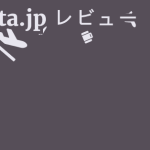
コメントを残す